
מצבים מתרחשים כאשר ייתכן שהנתב מופעל. לדוגמה, הוא קשור לשגיאות בעבודתו או שיש לעשות זאת לאחר שינוי ההגדרות באמצעות ממשק האינטרנט. יש יתמות שונות של המשימה. לכל אחד מהם יש אלגוריתם פעולות משלו ויהיה אופטימלי רק במצבים מסוימים. כל השיטות הבאות הן אוניברסליות, כך שהם יכולים להשתמש בבטחה מחזיקי נתבים ממגוון של יצרנים.
שיטה 1: לחצן הנתב
כמעט כל נתבים מודרניים מאחורי או בצד יש כפתור שאחראי להפעיל את המכשיר. לרוב, זה נקרא "כוח" או "on / off". אם שיטה כזו של אתחול מחדש מתאים לך, פשוט לחץ פעמיים על לחצן זה, מה שהופך השהייה קטנה בין כל לחיצה.
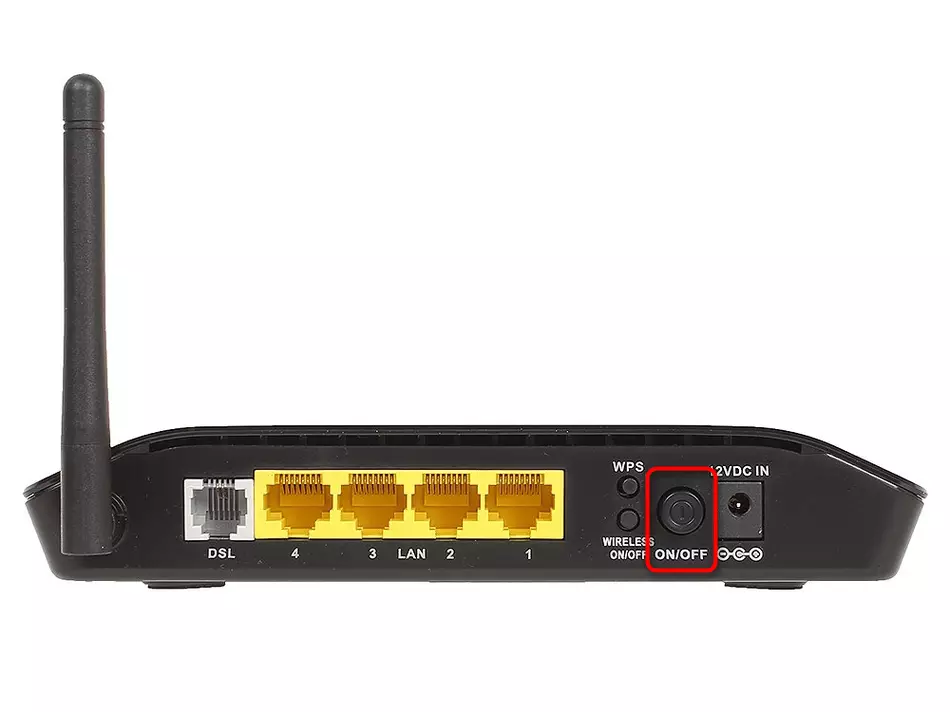
בהיעדר כפתור, ניתן לבצע אתחול מחדש על ידי כיבוי הכוח או באחת השיטות הבאות.
שיטה 2: כפתור בממשק האינטרנט
אפשרות זו כוללת באמצעות לחצן וירטואלי, הנמצא באחד מקטעי ניהול הגדרות הנתב בממשק האינטרנט. כדי ליישם שיטה זו, המשתמש צריך להיות מורשה במרכז האינטרנט עצמו ולמצוא את אותו כפתור. בואו ניקח לשקול שיטה זו על דוגמה חזותית.
- פתח כל דפדפן אינטרנט נוח והזן שם 192.168.1.1 או 192.168.0.1. עבור לכתובת זו על ידי לחיצה על מקש Enter כדי להיכנס לתפריט הגדרות ציוד רשת. אנו מבהירים כי למעבר מוצלח, הנתב עצמו חייב להיות מחובר למחשב באמצעות כבל LAN או Wi-Fi.
- הזן נתוני אישור ולחץ על "כניסה" כדי לעבור לממשק האינטרנט. כברירת מחדל, בשני השדות, אתה בדרך כלל צריך להזין מנהל. אם ערכים אלה אינם מתאימים, אנו ממליצים להכיר בחומרים אחרים באתר שלנו, שבו יש הוראות להגדרת מפתח גישה ושם משתמש לאישור במרכז האינטרנט הנתב.
- בתפריט הגדרות מסוימות, אפשרות אתחול מחדש מועברת לסעיף הראשון, הנקראת לרוב "מדינה" או "כרטיס רשת". לאחר מכן אין לבצע פעולות נוספות. פשוט לחץ על לחצן זה כדי להפעיל מחדש את ההתקן.
- אם אין כפתור כזה, יהיה עליך לחפש אותו בסעיפים אחרים של ההגדרות. אנו ננתח זאת בדוגמה של ממשק אינטרנט D-Link, שכן הוא סטנדרטי ביותר ונראה כמו תפריט מתוך יצרנים אחרים. לאחר אישור באמצעות החלונית, עבור לקטע המערכת.
- שם, בחר את הקטגוריה "תצורה".
- מול הכיתוב "Reloading Device", לחץ על "הפעל מחדש".
- אשר את הפעולה על ידי קריאת הודעת האזהרה.
- המתן הפעלה מחדש ולאחר מכן עבור לפעולות הבאות עם ממשק האינטרנט.
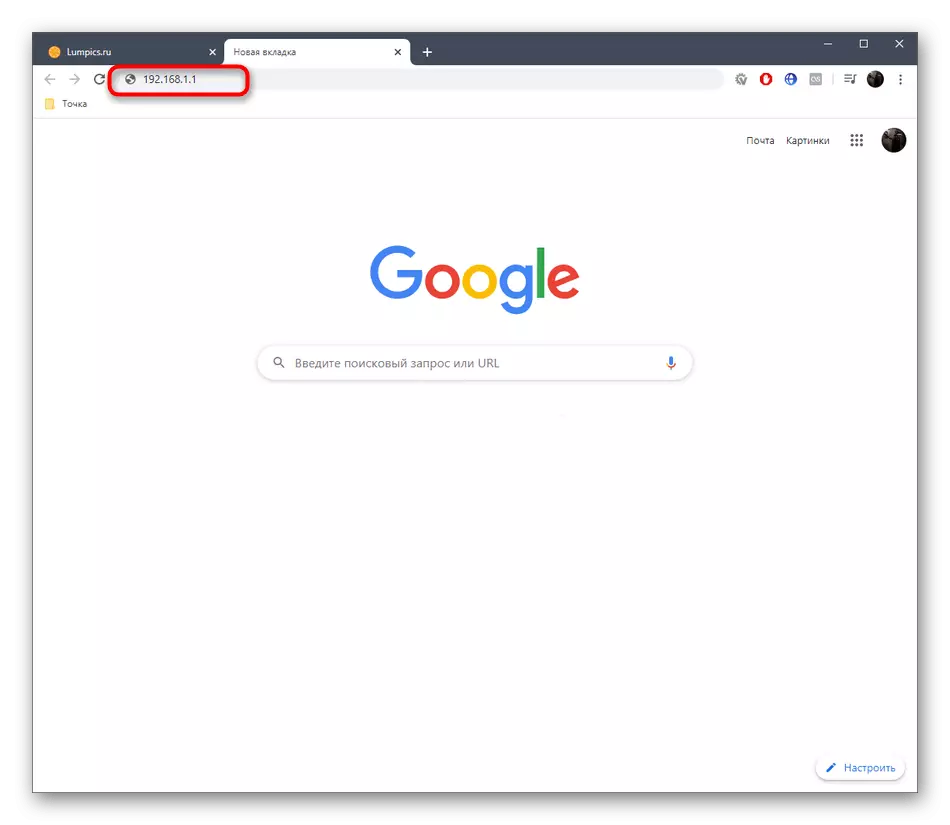
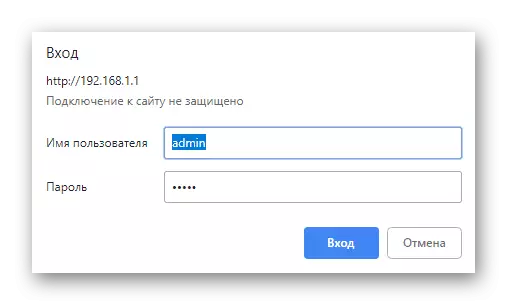
קרא עוד: הגדרת התחברות וסיסמה כדי להזין את ממשק האינטרנט של הנתב
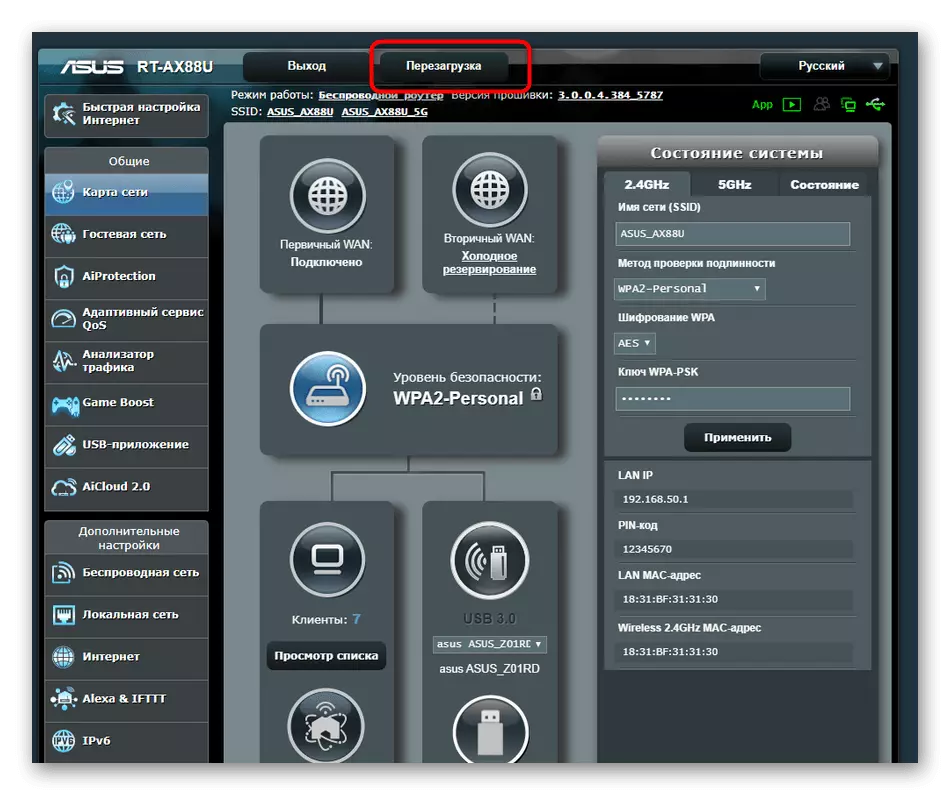
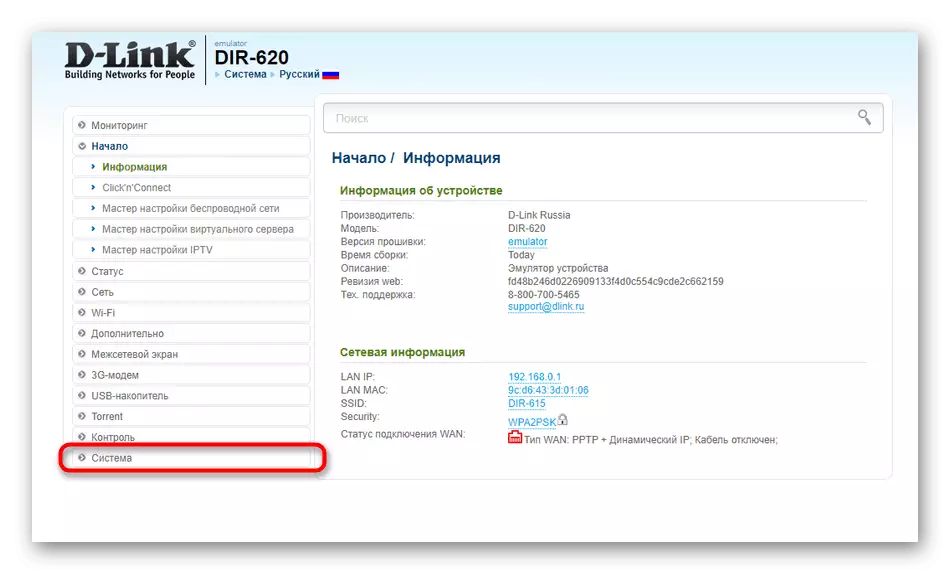
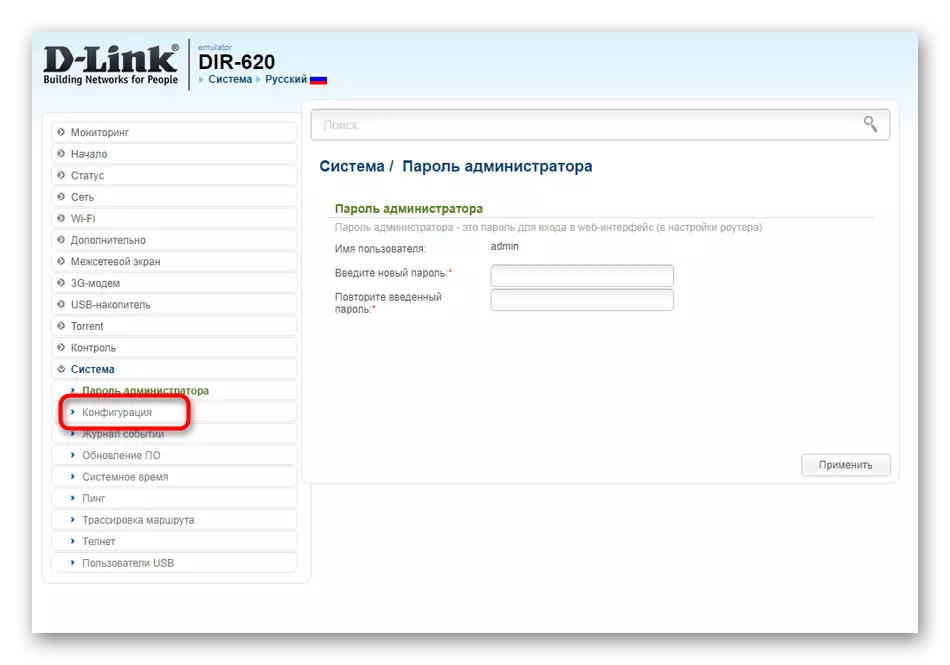
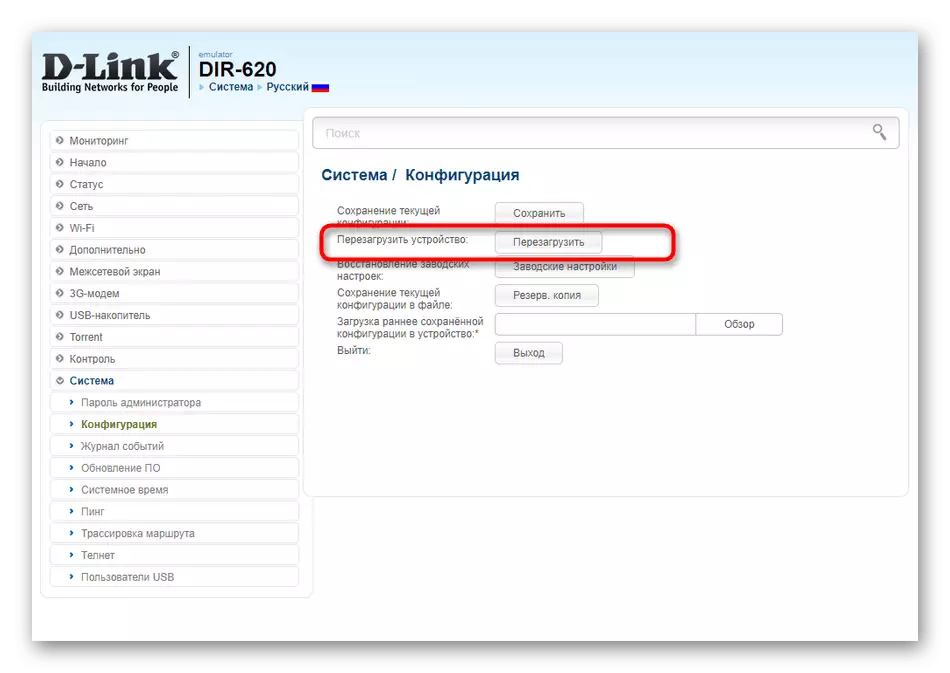
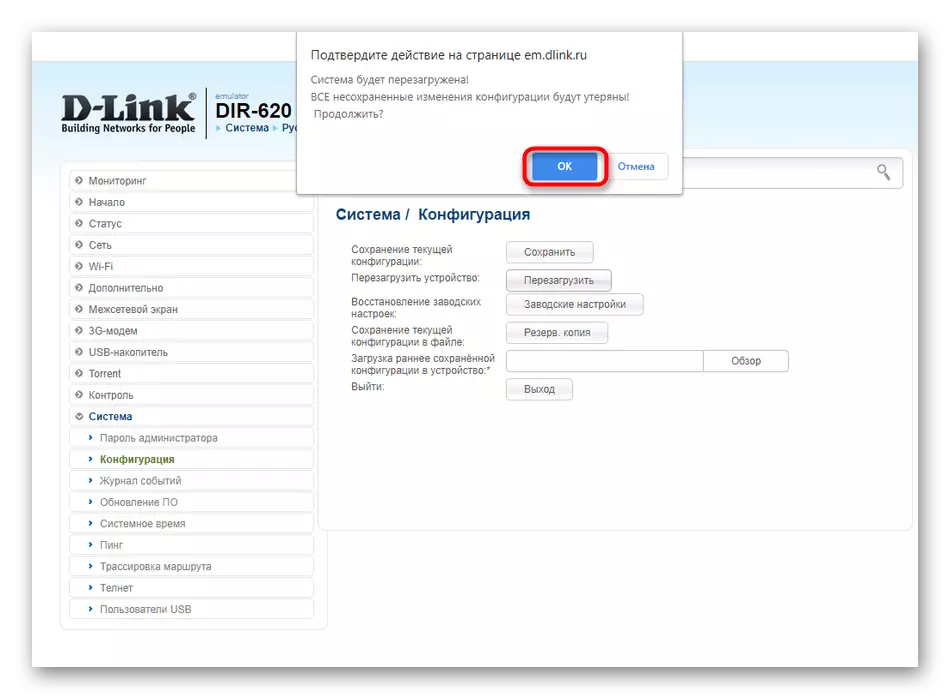
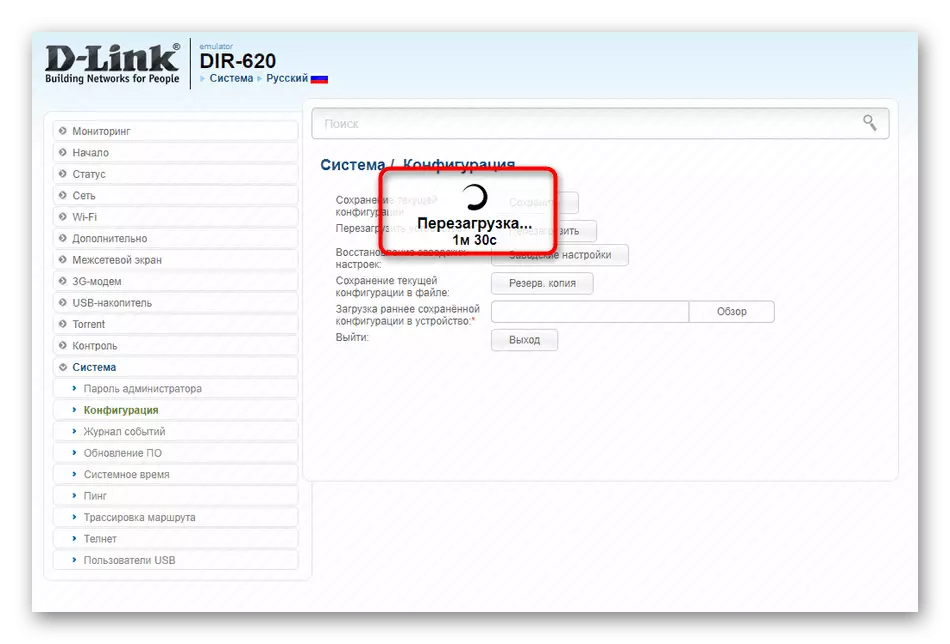
אם אתה מתמודד עם פריטי התפריטים המוצגים לעיל אינם תואמים עם מוצג במרכז האינטרנט הנוכחי, נסו למצוא את הכפתור הדרוש על "מערכת", "כלי עזר" או "ניהול".
שיטה 3: הגדרת אתחול מחדש אוטומטית
כמה יצרנים של ציוד רשת בגירסאות חדשות של קושחה להוסיף אפשרות המאפשרת לך להגדיר את לוח הזמנים באופן אוטומטי להפעיל מחדש את הנתב בזמן מסוים. זה מאפשר לך להוריד מטמון ונתונים המאוחסנים RAM, מעט מייצב את התפקוד של המכשיר. בצע את התצורה של אתחול כזה על הדוגמה של TP-Link:
- פתח את ממשק האינטרנט שבו אתה הולך ל "כלי מערכת" ובחר "הגדרת זמן".
- ציין את הזמן הנכון, משום שהוא על הגדרה זו, כי לוח הזמנים של הנתב יתכוון. אתה יכול ללחוץ על "קבל מהמחשב" אם ברצונך להעביר את התאריך ממערכת ההפעלה. בסוף, החל את ההגדרות על ידי לחיצה על "שמור".
- עכשיו לעבור לקטגוריה "הפעלה מחדש".
- כאן אתה מפעיל את הפעלת הפעולה האוטומטית על לוח הזמנים.
- ציין את ימי השבוע ואת הזמן שבו נתב ילך להפעיל מחדש. אין דבר קשה, כי המשתמש רק צריך לשאול שעה מדויקת ולשים לב לנקודות הנקודות הנחוצות.
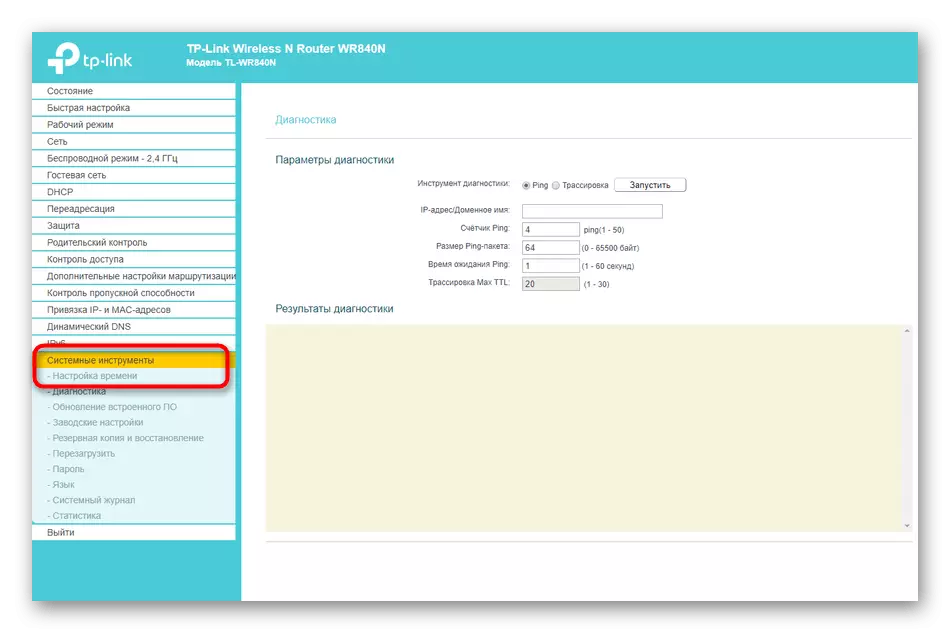

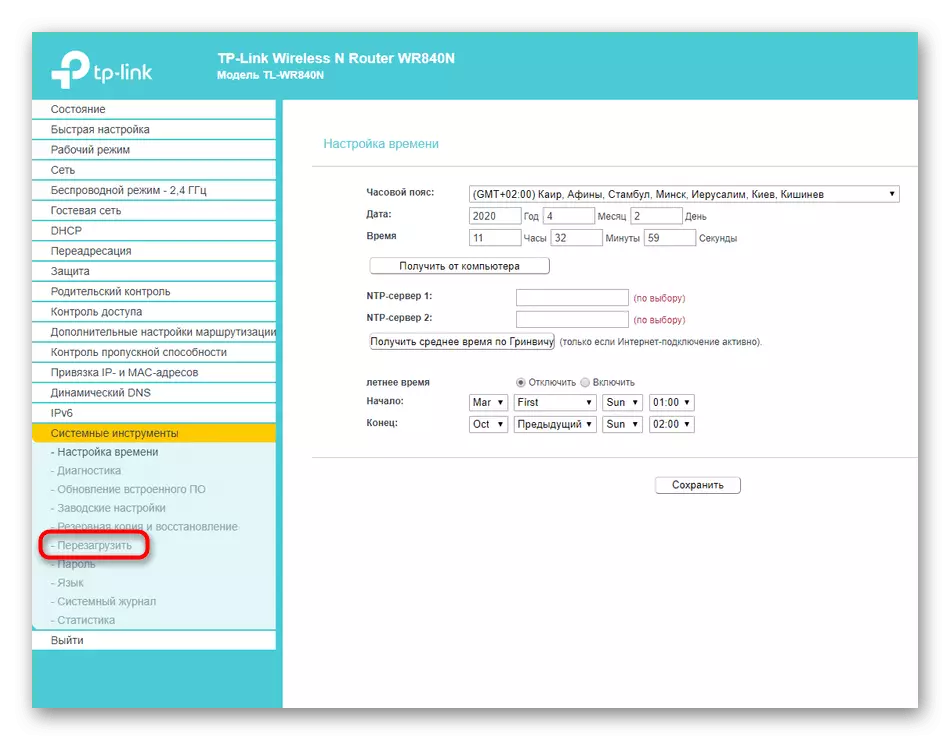
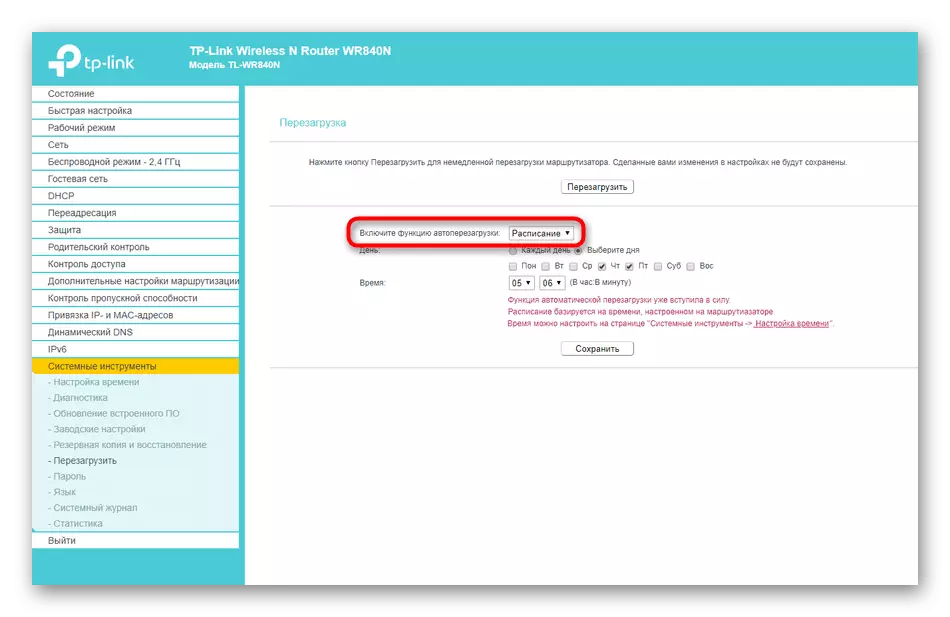
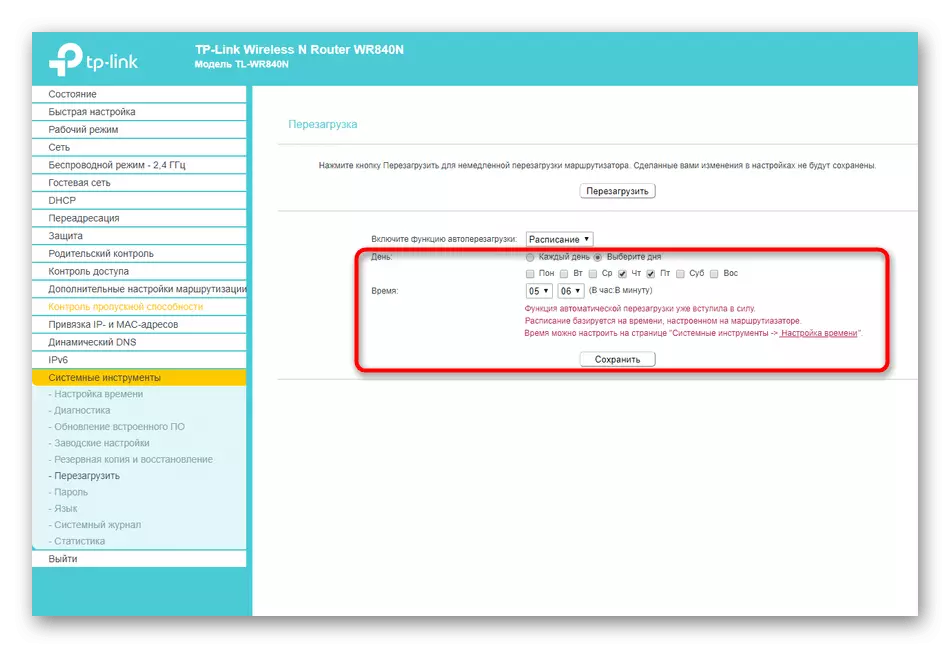
שמור את כל השינויים והשלם את האינטראקציה עם ממשק האינטרנט. עכשיו הנתב יבטל באופן אוטומטי בכל פעם בזמן שצוין. אם אתה בשלב זה, לדוגמה, להוריד כל דבר באמצעות דפדפן, שקול לאחר הפעלה מחדש של ההורדה לא תמשיך.
שיטה 4: שימוש בתפקוד Telnet
טכנולוגיה בשם Telnet מוטבע במערכות ההפעלה Windows והוא אחראי לניהול התנהגות הנתב באמצעות יישום שורת הפקודה הרגילה על ידי הזנת פרמטרים שונים. לא כל הנתבים תומכים בשליטה באמצעות אופציה כזו, אשר ניתן להבהיר באופן אישי מהספק או נציג של החברה שפיתחה את מודל ההתקן המשמש. בנוסף, עבודה עם Telnet לא ייקח הרבה זמן וכוח, כך שתוכל לבדוק בבטחה אם ציוד הרשת יופעל מחדש לאחר הזנת הפקודה למסוף.
- ראשית עליך להפעיל את Telnet במחשב שלך אם זה לא נעשה קודם לכן. פתח את "התחל" וללכת "פרמטרים".
- שם, בחר את הקטגוריה "יישומים".
- גלגל את הרשימה, כאשר מצא את הכתובת "תוכניות ורכיבים" ולאחר מכן לחץ עליו.
- באמצעות הפאנל השמאלי בחלון שמופיע, עבור אל "הפעל או השבתת רכיבי Windows".
- ברשימת הרכיבים הנוספים, מצא "לקוח Telnet" ולבדוק את התיבה ליד פריט זה.
- מצפה להשלים את החיבור של הקבצים הנדרשים.
- תקבל הודעה על כניסת שינויים בתוקף.
- עכשיו אתה יכול להמשיך אינטראקציה עם הטכנולוגיה. לשם כך, הפעל את הקונסולה בצורה נוחה, לדוגמה, דרך החיפוש אחר "התחל".
- הזן Telnet 192.168.0.1 או Telnet 192.168.0.1 כדי להתחבר לנתב.
- אם החיבור עבר בהצלחה, באפשרותך לעבור לאתחל מחדש.
- זה נעשה על ידי הזנת פיקוד אחד בלבד.
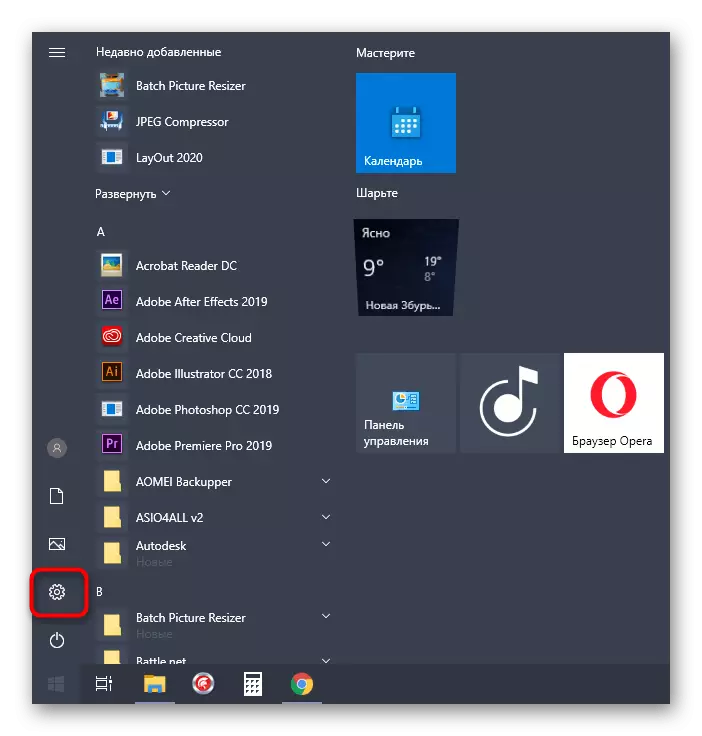
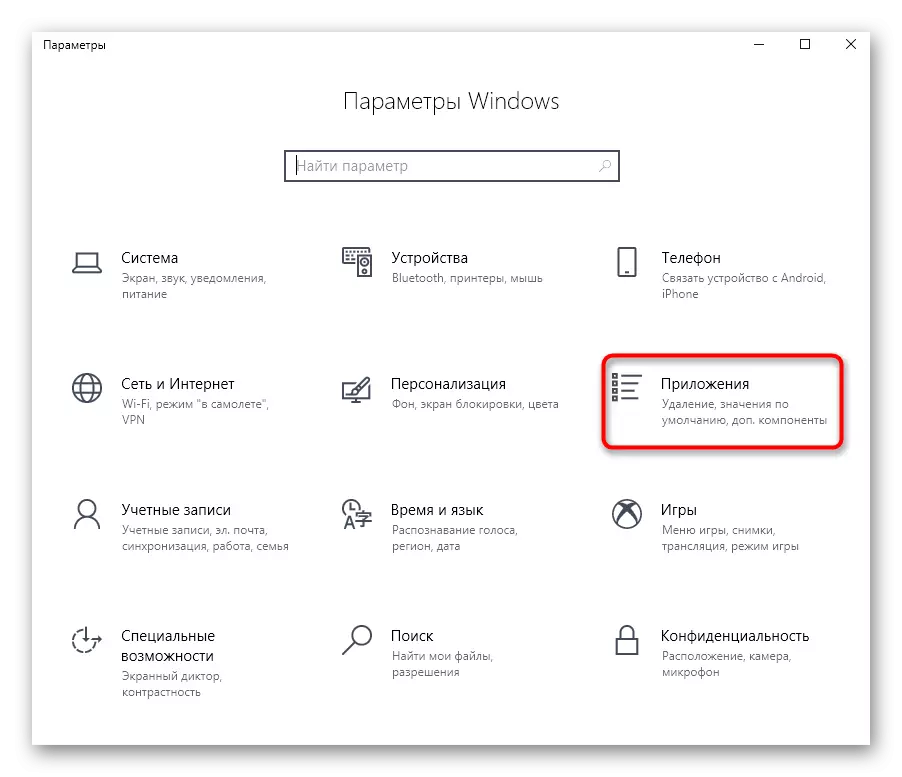
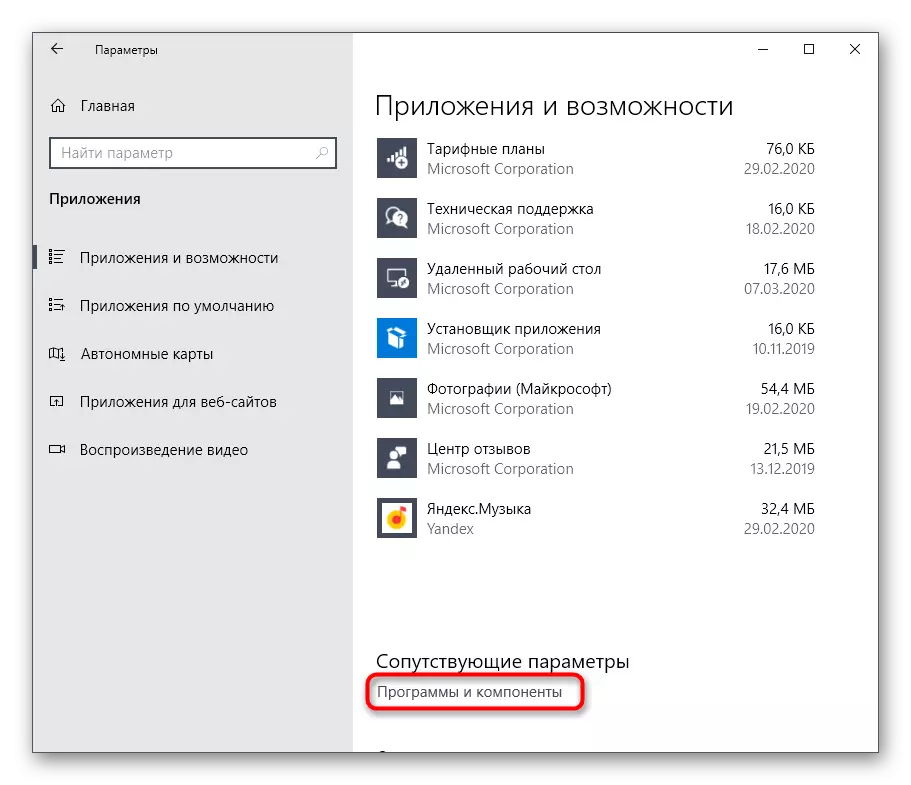
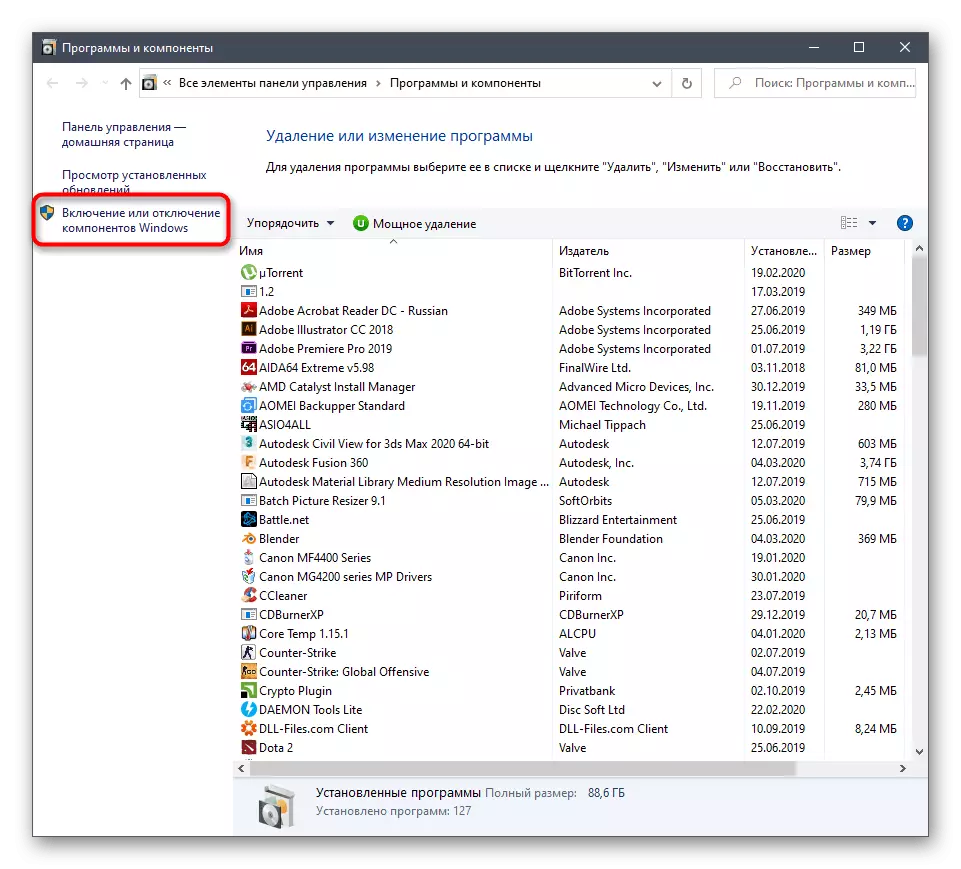

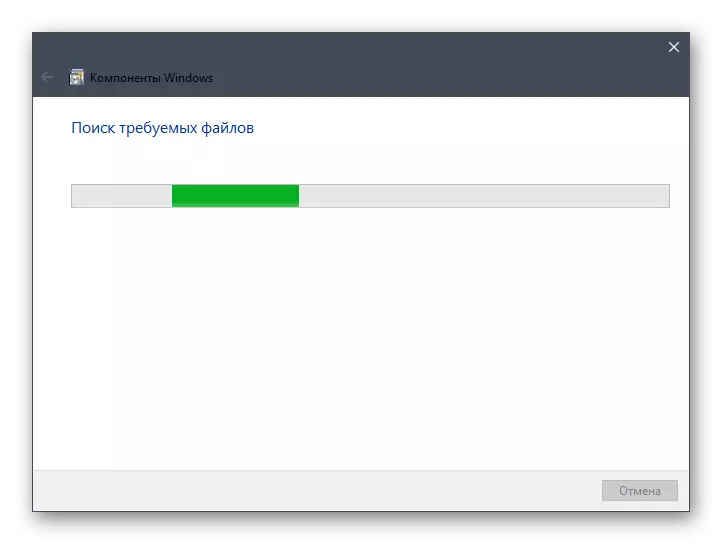
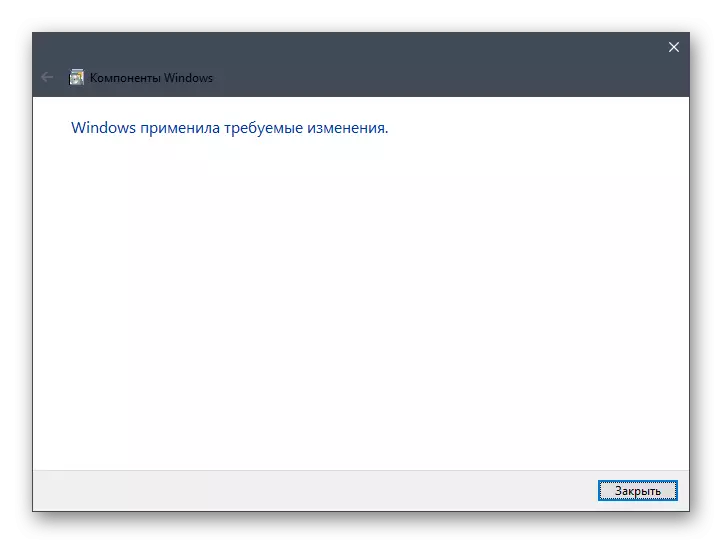
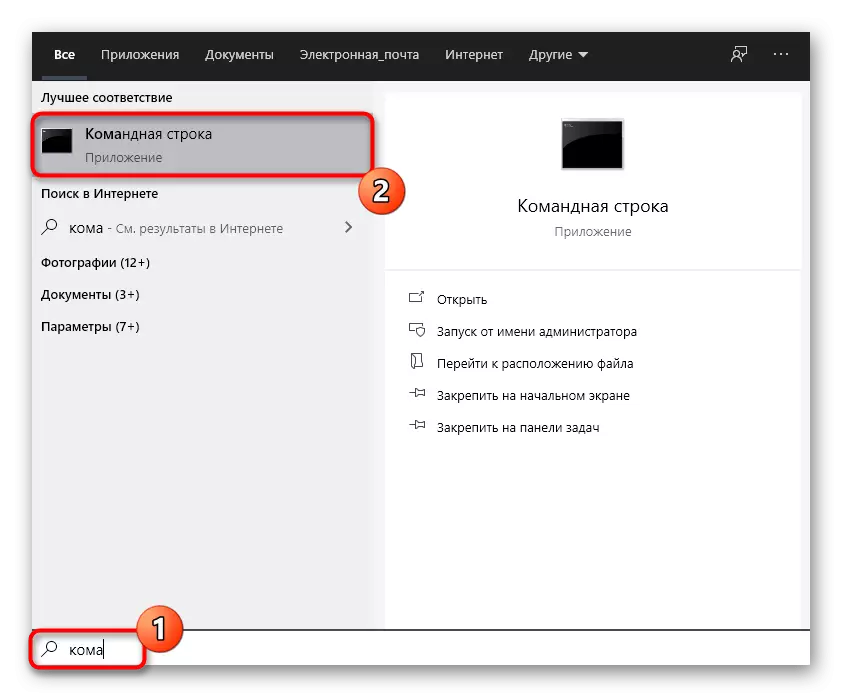
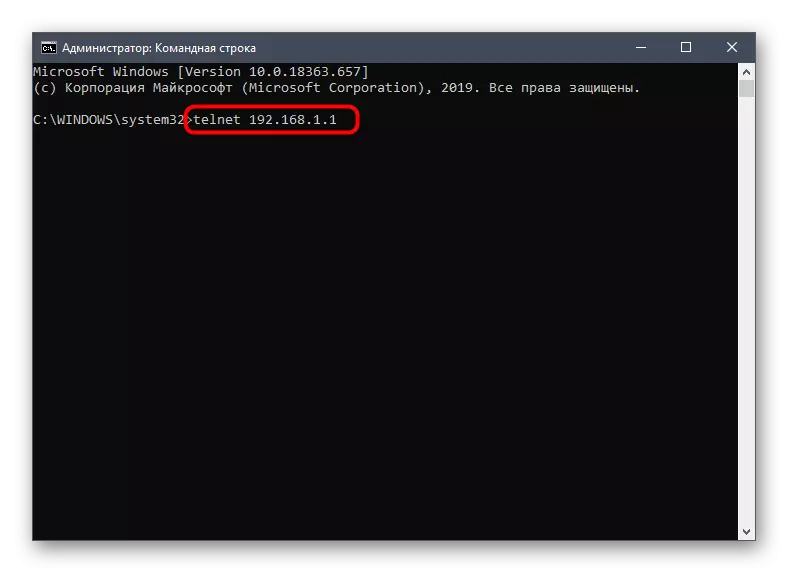
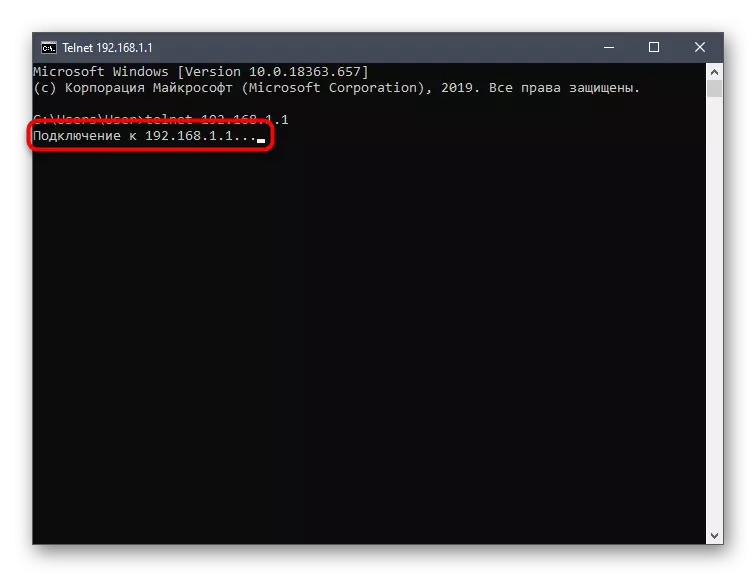
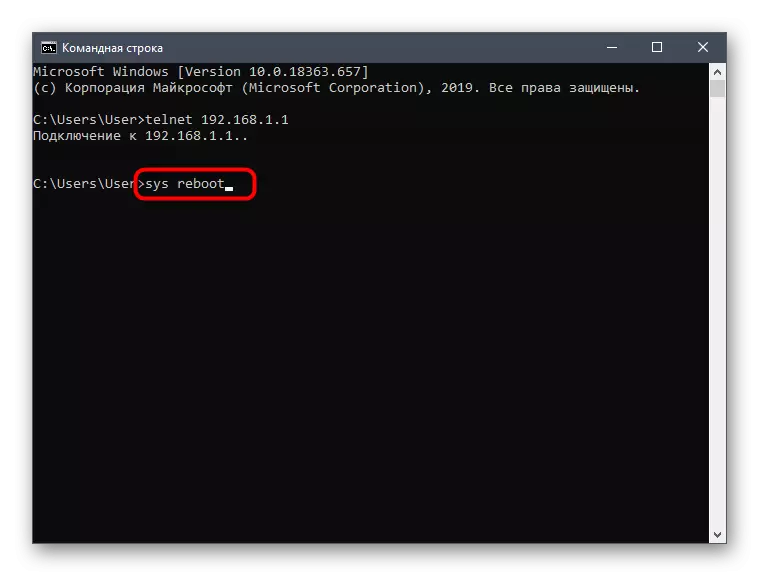
המסך צריך להודיע כי הצוות מיושם בהצלחה. המתן עד שהפעל מלא על הנתב, ואז ללכת לעבודה עם זה.
אם עליך להפעיל מחדש את הפעם הבאה, Telnet אין צורך, לפתוח מיד את המסוף ולהזין את הפקודות שהוזכרו.
אתה רק צריך לבחור שיטה שנראתה מתאימה באופן קבוע או פעם אחת כדי להפעיל מחדש את ציוד הרשת המשמש. כאשר בוחנים את השיטות המוצגות, לשקול את התכונות של הנתב וליישם את המראה של ממשק האינטרנט שלה.
